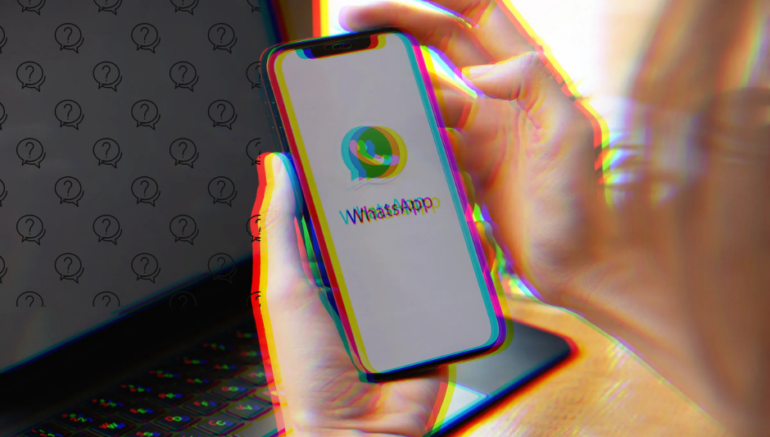WhatsApp es una herramienta indispensable, pero su almacenamiento puede volverse una pesadilla. Cada día, millones de archivos multimedia saturan nuestros dispositivos, volviéndolos más lentos y limitando el espacio disponible. Con la ayuda de las opciones de la aplicación, puedes vaciar tus chats y ganar espacio en cuestión de minutos, sin perder tus conversaciones.
¿Por qué vaciar los chats de WhatsApp?
Los celulares tienden a llenarse rápidamente con mensajes, fotos y videos que acumulamos en cada conversación. A medida que aumenta el volumen de archivos, el teléfono pierde velocidad y eficiencia. Si alguna vez te quedaste sin espacio y tu celular comenzó a trabarse, vaciar los chats es una forma efectiva de optimizar el rendimiento sin sacrificar tu historial.
Paso a paso: vacía tus chats sin perder los datos importantes
WhatsApp ofrece herramientas prácticas para liberar espacio sin borrar tus contactos. Si necesitas vaciar un solo chat, solo abre la conversación, selecciona los tres puntos en la esquina superior (o “Más” en iPhone), y elige “Vaciar chat”. Además, puedes decidir si quieres borrar también los archivos multimedia de la galería. Para vaciar todos los chats a la vez, ve a Ajustes > Chats > Historial de chats y selecciona “Vaciar todos los chats”.
Copias de seguridad: tu aliado para liberar espacio y no perder nada
Antes de vaciar chats, asegúrate de tener una copia de seguridad en la nube. En Android, esto se guarda en Google Drive; en iPhone, en iCloud. Así, tus datos estarán seguros y disponibles en caso de restauración. Si bien vaciar los chats mejora el rendimiento del teléfono, mantener una copia de seguridad te permitirá recuperar todo cuando lo necesites.
- Granier, impresentable útil: PRD lo hundió, Morena lo soltó, MC lo quiere
- Examen Ceneval UJAT: casi dos mil aspirantes presentan prueba en cuatro campus
- Caen detenciones migratoria en EU; Trump redefine el tránsito y presión la frontera sur
- México alza la voz: Sheinbaum se posiciona en el G-7 con una cumbre por la paz y el bienestar
- La mañanera de Sheinbaum hoy: revelan hallazgos y nuevos compromisos tras revisión nacional